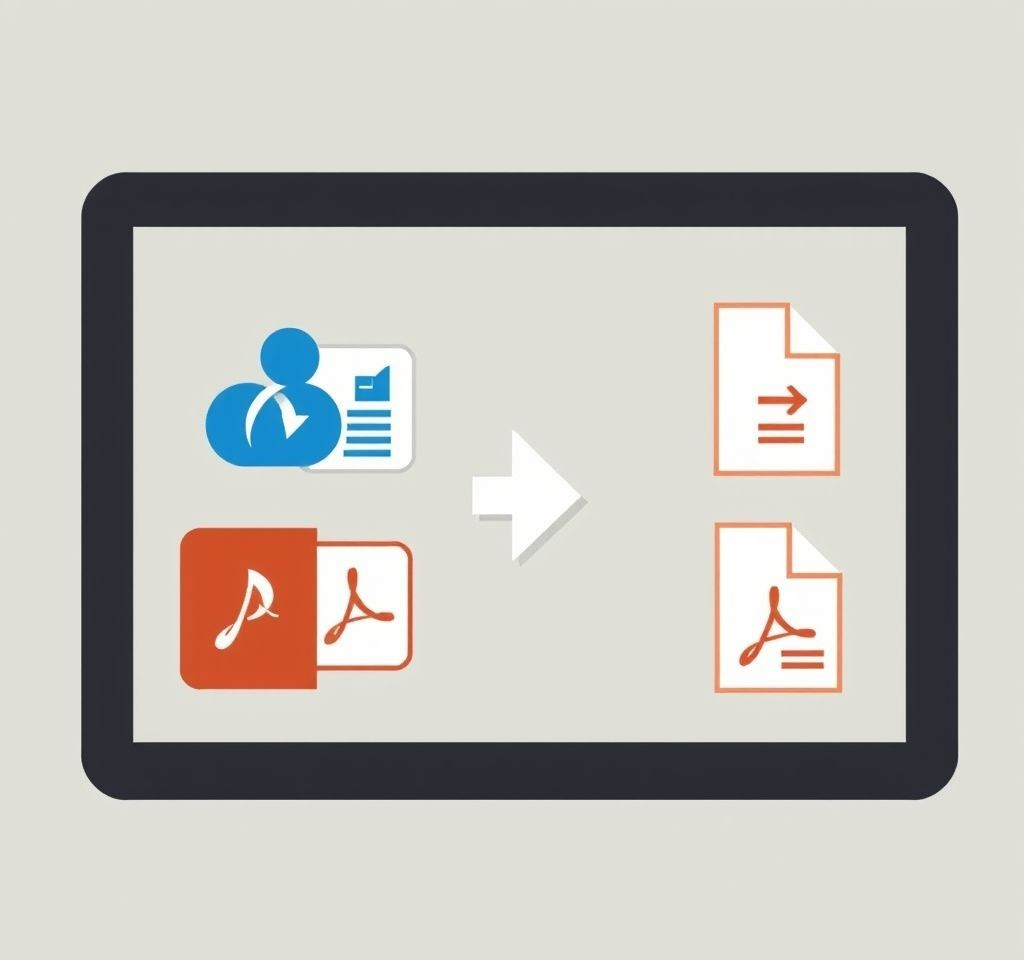
파워포인트 프레젠테이션을 PDF로 변환하는 작업은 현대 업무 환경에서 필수적인 기능입니다. 문서 호환성 확보, 파일 공유 편의성 향상, 그리고 원본 포맷 보존을 위해 PPT PDF 변환 과정에서 발생할 수 있는 다양한 오류와 해결 방법을 상세히 알아보겠습니다.
PPT를 PDF로 변환하는 기본 방법과 최적화 설정
마이크로소프트 파워포인트에서 PDF 변환을 수행하는 기본 방법은 상당히 직관적입니다. 먼저 변환하고자 하는 PPT 파일을 열고, 상단 메뉴에서 '파일' 탭을 선택한 후 '다른 이름으로 저장' 옵션을 클릭합니다. 파일 형식 드롭다운 메뉴에서 PDF 형식을 선택하고, 저장 위치를 지정한 다음 '옵션' 버튼을 통해 세부 설정을 조정할 수 있습니다.
- 고품질 인쇄 옵션을 선택하여 이미지 해상도를 최대로 유지
- 모든 슬라이드 포함 설정으로 완전한 프레젠테이션 보존
- 폰트 임베딩 기능 활성화로 다양한 환경에서의 호환성 확보
마이크로소프트 공식 가이드에 따르면, 최적의 PDF 변환을 위해서는 사전 설정 조정이 매우 중요합니다.
폰트 깨짐 현상 해결과 문자 인코딩 문제 극복
PPT 파일을 PDF로 변환할 때 가장 빈번하게 발생하는 문제 중 하나는 폰트 깨짐 현상입니다. 이는 주로 사용된 폰트가 다른 시스템에서 지원되지 않거나, PDF 변환 과정에서 폰트가 자동으로 대체되면서 발생합니다. 이러한 문제를 해결하기 위해서는 파워포인트의 고급 설정에서 폰트 임베딩 옵션을 활성화해야 합니다.
구체적인 해결 방법은 다음과 같습니다. 파일 메뉴에서 옵션을 선택하고, 저장 탭으로 이동하여 '파일에 글꼴 포함' 옵션을 체크합니다. 이때 '모든 문자 포함' 설정을 선택하면 문서에 사용된 모든 폰트 정보가 PDF 파일에 포함되어, 다른 환경에서도 동일한 형태로 표시될 수 있습니다.
- 시스템 기본 폰트 사용으로 호환성 문제 예방
- PDF 변환 전 폰트 확인 및 대체 폰트 준비
- 유니코드 지원 폰트 우선 사용으로 다국어 환경 대응
이미지 품질 저하 방지 및 고해상도 PDF 생성 기법
PPT에 포함된 이미지가 PDF 변환 후 흐려지거나 품질이 저하되는 문제는 기본 압축 설정 때문에 발생합니다. 파워포인트는 기본적으로 파일 크기 최적화를 위해 이미지를 압축하는데, 이 과정에서 화질 손실이 불가피하게 발생합니다. 고품질 PDF를 생성하기 위해서는 이미지 압축 설정을 조정해야 합니다.
파일 옵션의 고급 탭에서 '이미지 크기 및 품질' 섹션을 찾아 '파일 내 이미지 압축하지 않기' 옵션을 활성화합니다. 또한 PDF 저장 시 옵션 메뉴에서 '고품질 인쇄'를 선택하면 원본에 가까운 이미지 품질을 유지할 수 있습니다. 전문가들이 추천하는 고품질 변환 방법을 참고하면 더욱 효과적인 결과를 얻을 수 있습니다.
- 원본 이미지 해상도 300DPI 이상 유지
- 벡터 그래픽 활용으로 확대 시에도 선명도 보장
- 차트와 그래프는 고해상도 이미지로 삽입
애니메이션 효과 처리와 인터랙티브 요소 대응 전략
PDF는 본질적으로 정적인 문서 형식이므로 파워포인트의 애니메이션 효과나 전환 효과는 자동으로 제거됩니다. 이는 PDF 포맷의 근본적인 특성으로, 동적 요소를 포함할 수 없기 때문입니다. 하지만 몇 가지 우회 방법을 통해 이러한 제약을 극복할 수 있습니다.
첫 번째 방법은 중요한 애니메이션 단계를 별도의 슬라이드로 분할하여 단계별 진행 과정을 시각적으로 표현하는 것입니다. 두 번째로는 애니메이션이 중요한 프레젠테이션의 경우 PDF 대신 MP4 동영상 형식으로 내보내기를 고려할 수 있습니다. 온라인 변환 도구들 중 일부는 기본적인 전환 효과를 지원하기도 합니다.
하이퍼링크의 경우는 대부분의 PDF 변환 과정에서 보존되지만, 설정에 따라 달라질 수 있으므로 변환 후 반드시 확인이 필요합니다. 특히 외부 웹사이트로의 링크나 이메일 주소 링크는 제대로 작동하는지 테스트해야 합니다.
온라인 변환 도구 활용과 클라우드 기반 솔루션
파워포인트가 설치되지 않은 환경에서도 PPT 파일을 PDF로 변환할 수 있는 다양한 온라인 도구들이 있습니다. Smallpdf, Canva, Adobe Acrobat Online 등의 서비스는 무료로 기본적인 변환 기능을 제공하며, 별도의 소프트웨어 설치 없이 웹 브라우저만으로 작업이 가능합니다.
이러한 온라인 도구들의 장점은 접근성과 편의성이지만, 파일 보안과 개인정보 보호 측면에서는 주의가 필요합니다. 중요한 기업 문서나 개인정보가 포함된 파일의 경우에는 로컬 소프트웨어를 사용하는 것이 더 안전합니다. 또한 인터넷 연결 상태에 따라 업로드 및 다운로드 시간이 달라질 수 있으므로, 대용량 파일의 경우 시간적 여유를 두고 작업하는 것이 좋습니다.
- 파일 크기 제한 확인 후 분할 업로드 고려
- 변환 완료 후 임시 파일 자동 삭제 확인
- 비즈니스용 계정으로 고급 기능 및 보안 강화
변환 후 품질 검증과 최종 확인 체크리스트
PPT에서 PDF로 변환 작업이 완료된 후에는 반드시 품질 검증 과정을 거쳐야 합니다. 모든 페이지가 올바르게 변환되었는지, 텍스트가 깨지지 않았는지, 이미지가 선명하게 나타나는지 등을 꼼꼼히 확인해야 합니다. 특히 다양한 디바이스와 PDF 뷰어에서 테스트해보는 것이 중요합니다.
체크리스트에는 다음 항목들이 포함되어야 합니다. 전체 페이지 수 일치 여부, 폰트 및 서식 유지 상태, 이미지 및 차트의 선명도, 하이퍼링크 작동 여부, 파일 크기의 적절성 등입니다. Adobe의 공식 가이드라인에서는 변환 후 품질 관리의 중요성을 강조하고 있습니다.
만약 변환 결과에 문제가 발견된다면, 원본 PPT 파일을 수정한 후 다시 변환하거나, 다른 변환 방법을 시도해볼 수 있습니다. 때로는 파워포인트 버전이나 운영체제의 차이로 인해 예상과 다른 결과가 나올 수 있으므로, 여러 환경에서 테스트해보는 것이 좋습니다. 최종적으로는 수신자의 환경을 고려하여 가장 호환성이 높은 설정으로 변환하는 것이 중요합니다.



